直播服务
云手机直播服务支持接收用户本地的直播推流数据,并将数据转发至云手机虚拟摄像头,通过第三方直播APP即可在云手机内获取到画面进行直播,通过该方式也可以实现直播、扫码等操作,操作详见直播、扫码教程。
创建服务
- 首先进入用户控制台 > 云手机 > 直播管理页面;
- 在直播管理页面点击创建直播服务,直播服务只能用于同数据中心的云手机,请注意选择数据中心;
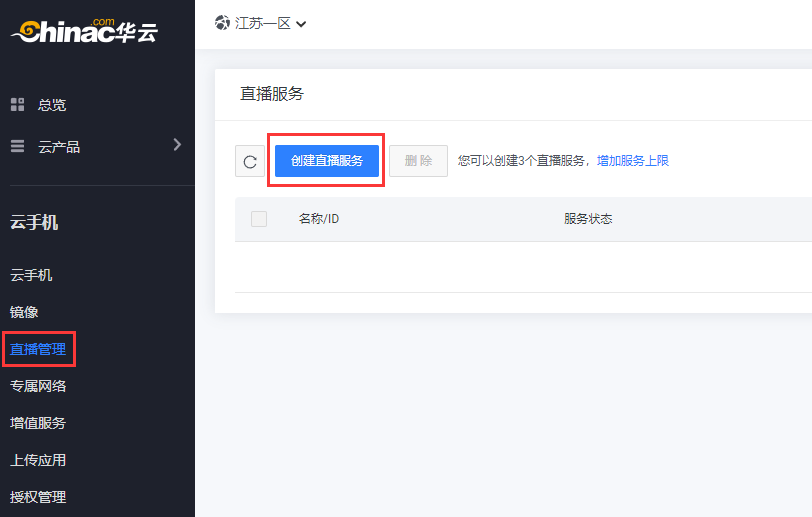
- 输入服务名称点击确定完成创建,名称便于识别即可,不会出现在直播画面中;
- 直播服务创建完成后,点击获取推流地址按钮,在弹出的窗口即可复制推流地址,将推流地址配置到电脑或真机的推流软件中。
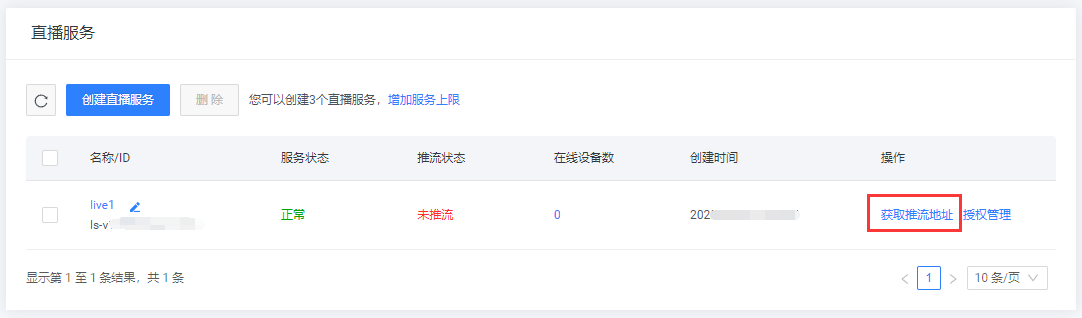
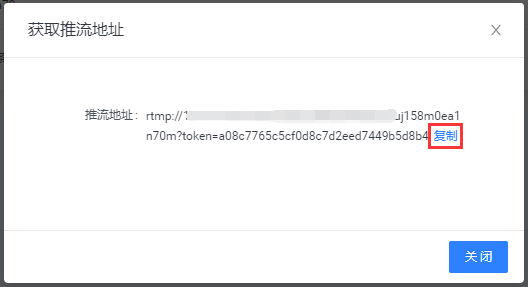
开始直播
- 完成直播服务创建后,需要将直播服务和要进行直播的云手机进行关联,只有建立关联后云手机的虚拟摄像头才能获取到直播服务的画面;
- 首先进入用户控制台 > 云手机页面;
- 在管理页面左侧选择要直播的云手机,选中的云手机会排列在右侧面板上;
- 在上方更多菜单里点击开始直播按钮;
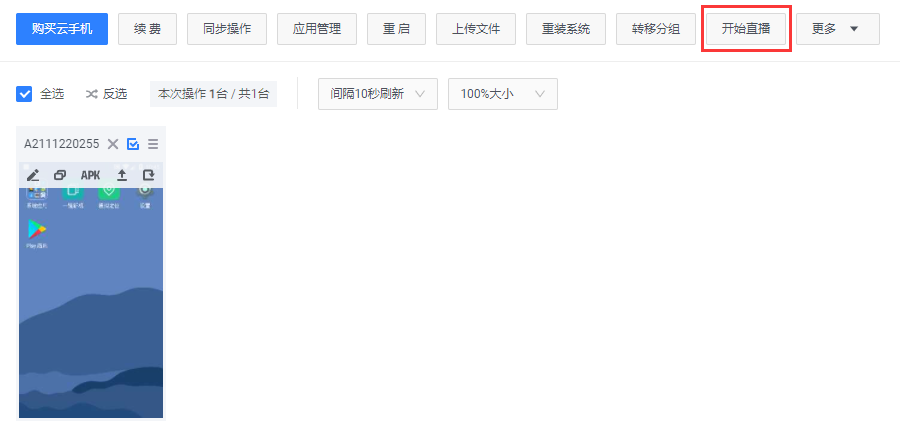
- 在开始直播窗口选择刚才创建的直播服务,点击确定将直播服务与云手机关联,在开始推流后从云手机的虚拟摄像头即可获取到推流画面;

- 完成关联后继续参照直播、扫码教程完成操作。
添加直播授权码
- 直播服务支持创建授权码,通过授权码可以将直播服务的画面分享给其他用户的云手机;
- 首先进入用户控制台 > 云手机 > 直播管理页面;
- 在待分享的直播服务的操作栏,点击授权管理;
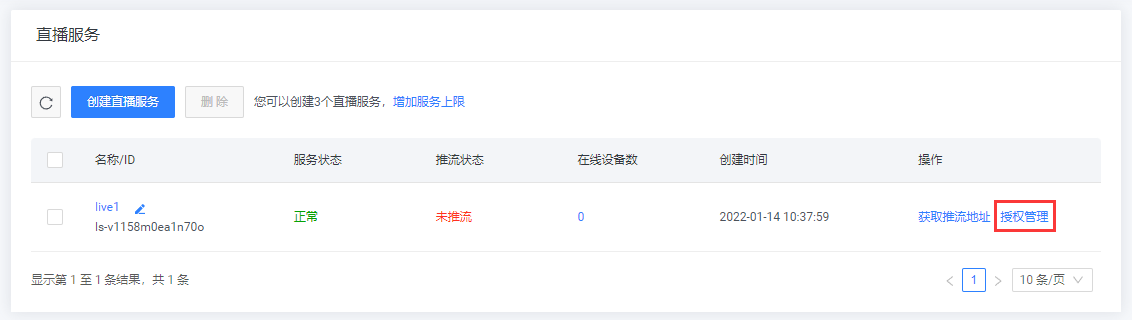
- 在授权管理页面点击添加授权码;
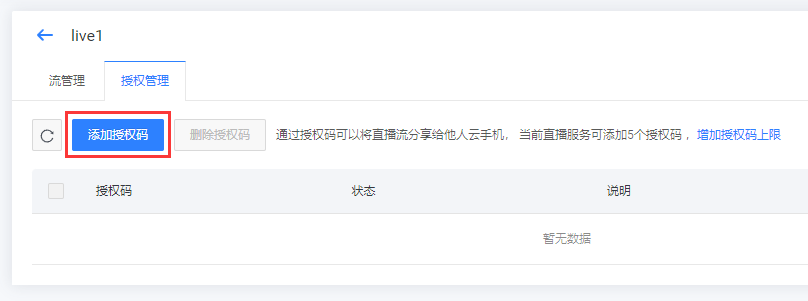
- 输入授权码说明点击确定完成添加,授权码说明便于识别即可,不会出现在直播画面中;
- 添加完成后,在授权码列表可以看到授权码,将授权码分享给其他云手机用户,其名下云手机即可通过授权码获取到该直播服务的画面;
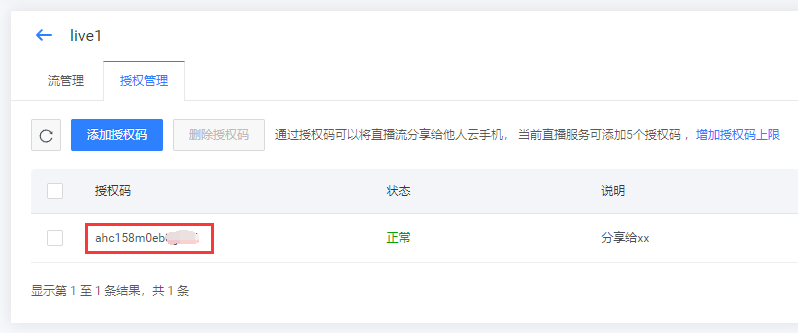
- 如果不想继续分享,选中对应授权码进行删除即可。

使用直播授权码
- 获取到直播授权后,在开始直播时填入即可使用,具体步骤如下:
- 首先进入用户控制台 > 云手机页面;
- 在管理页面左侧选择要直播的云手机,选中的云手机会排列在右侧面板上;
- 在上方更多菜单里点击开始直播按钮;
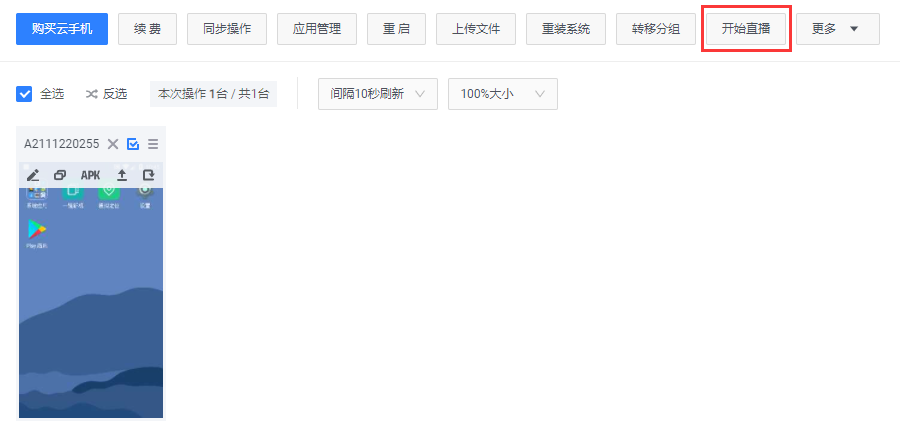
- 在开始直播窗口选择共享直播服务,填入授权码,点击确定将直播服务与云手机关联,在开始推流后从云手机的虚拟摄像头即可获取到推流画面;

- 完成关联后继续参照直播、扫码教程完成操作。